创胜系列大联盟添加机器人陪打教程,有那么7个步骤,按这个方法基本都能调出来。
步骤一:
先安装机器人,安装方法参考这里:创胜系列自动创建机器人脚本及使用方法;
步骤二:
安装完后,给账号开创建联盟权限:
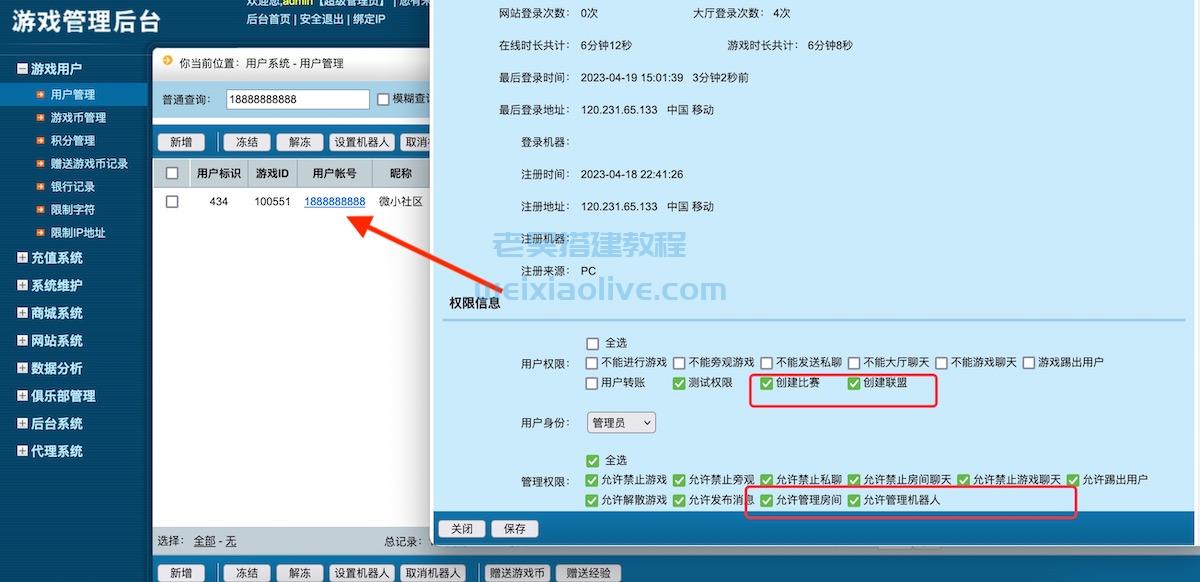
步骤三:
前端创建大联盟:
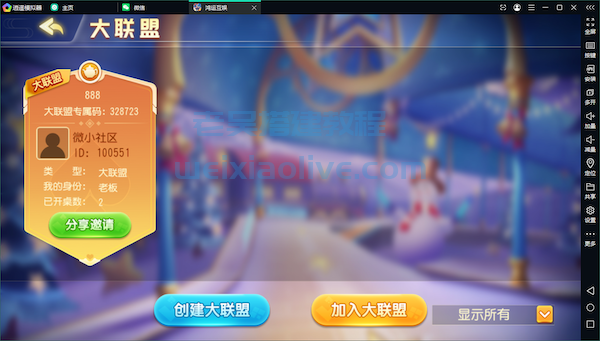
步骤四:
给盟主添加积分:
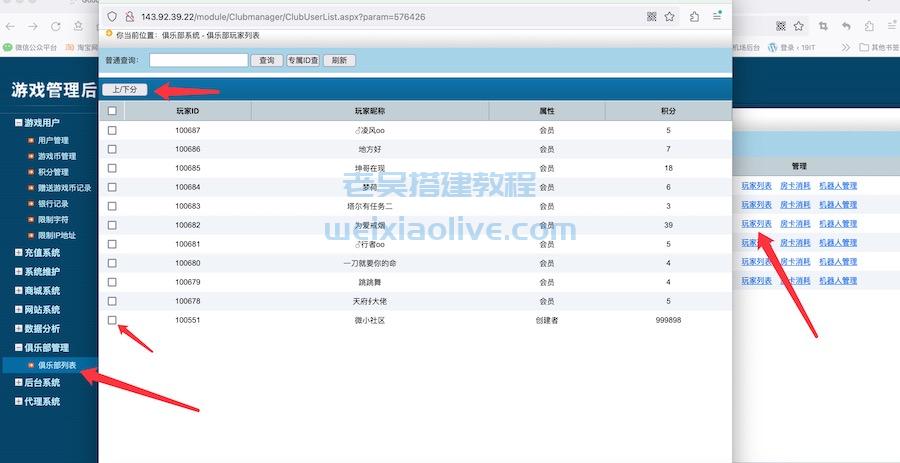
步骤五:
点顶部的机器人设置,盟主给机器人添加积分:
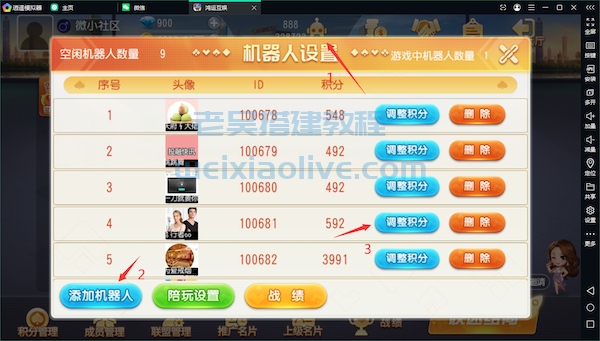
步骤六:
给盟主开机器人设置权限,记得设置机器人数量:
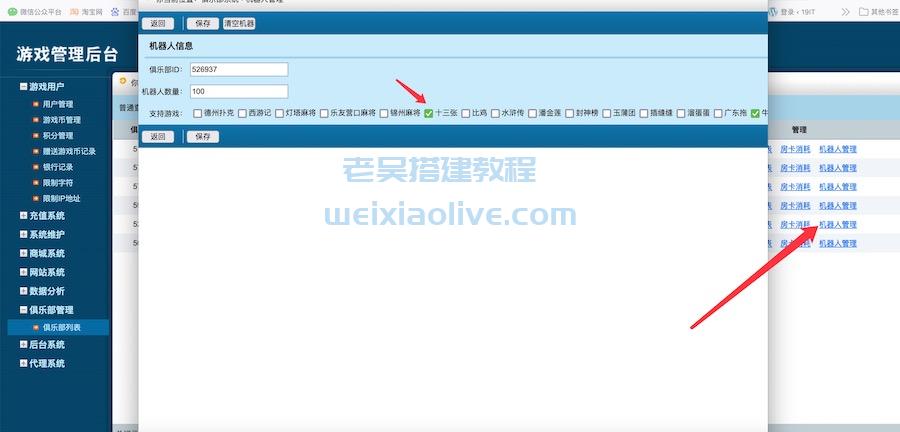
步骤七:
给桌子添加机器人,点击桌子上那个 ! 号,再点中间的“机器人设置”,如果没有步骤6是看不到这个机器人设置键,最后就能看到下面效果:

总结
基本上创胜系列游戏都可以按这个方法调出来机器人,只是可能有些游戏机器人有点傻不太好用,如果还是没有机器人,检查一下服务器桌面的游戏房间配置,把占位、陪打那些都勾选上。

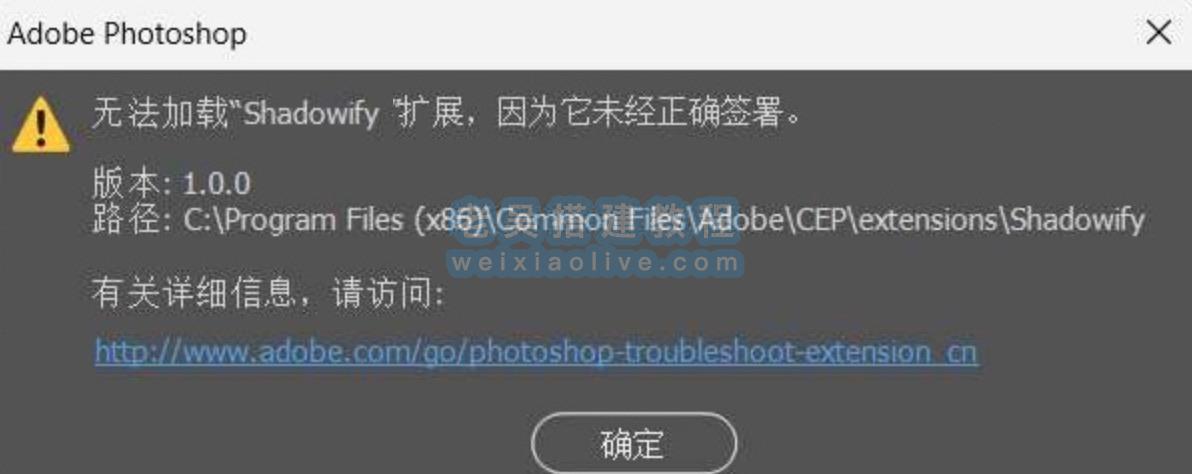

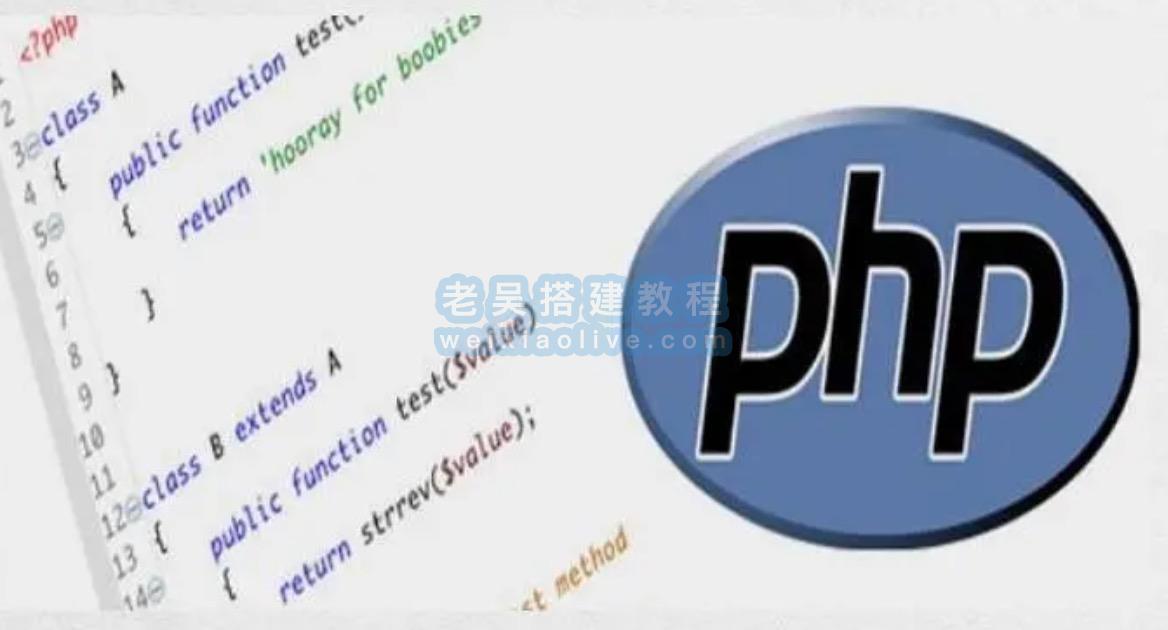
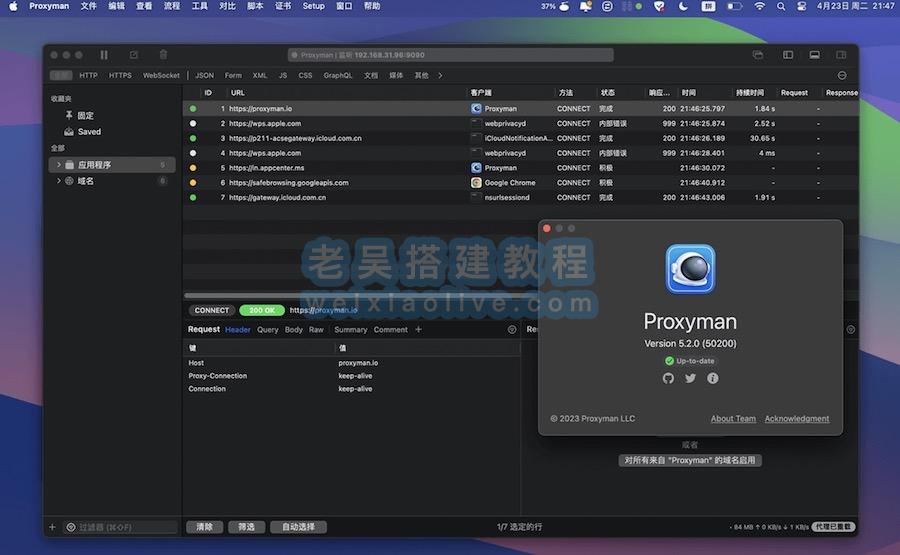

















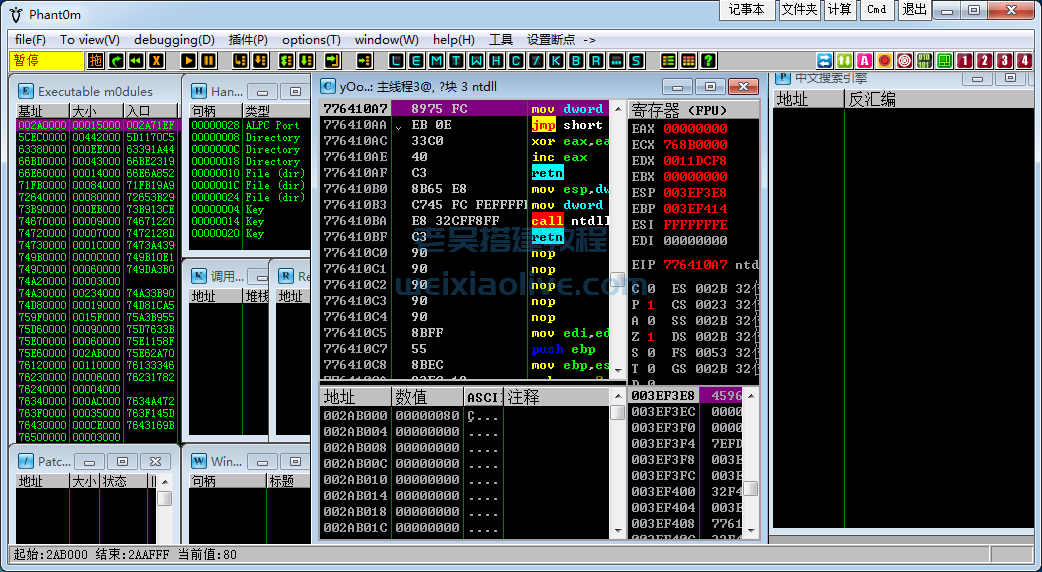
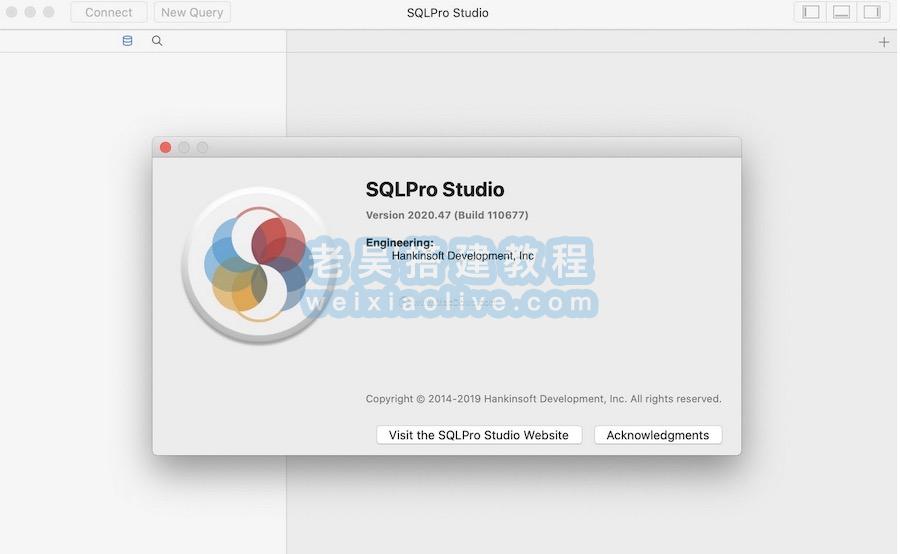
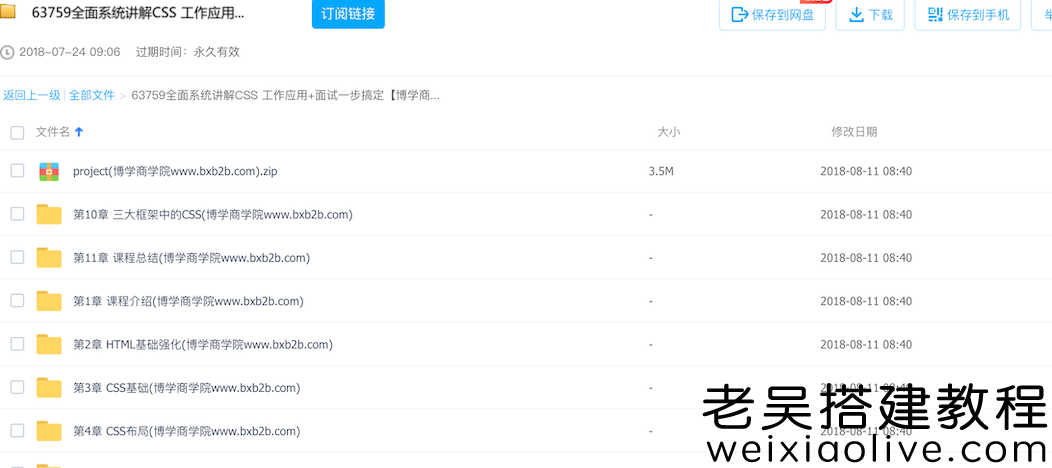

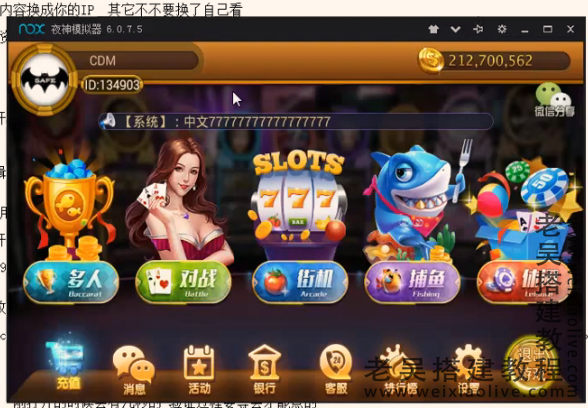
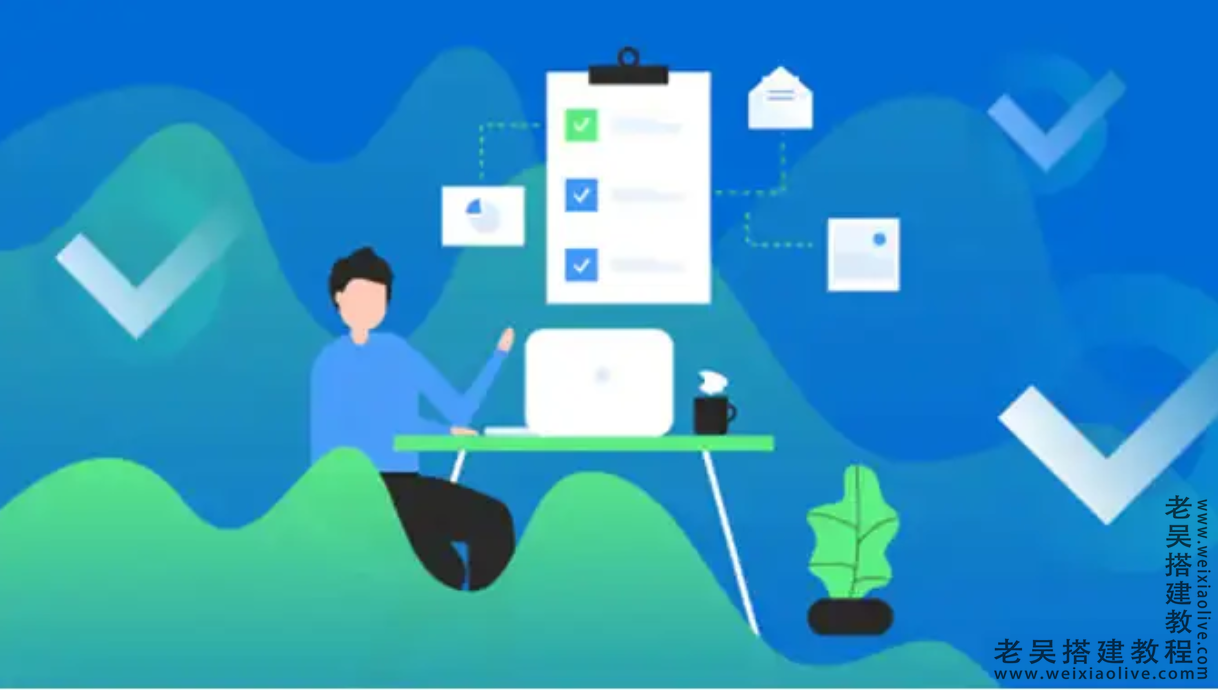
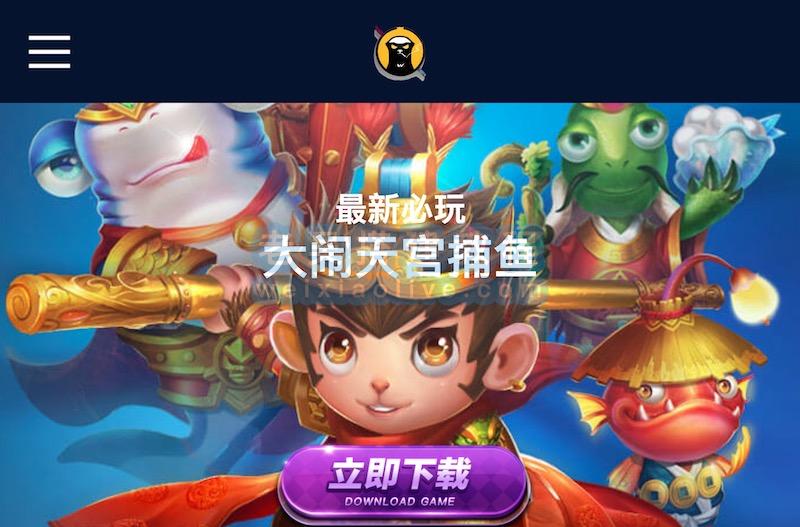
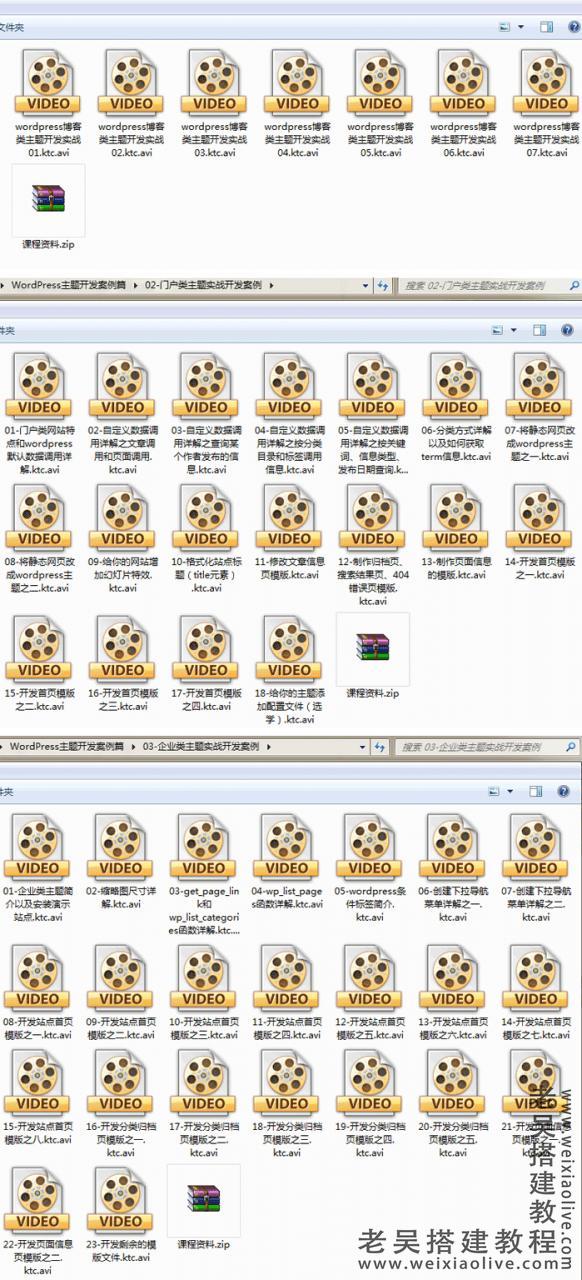





发表评论
大师傅但是大师傅但是大师傅但是大师傅但是大师傅但是大师傅但是大师傅但是大师傅但是